1.4 Présentation de votre Boîte aux lettres
Tous les éléments que vous recevez ou que vous envoyez sont conservés dans votre Boîte aux lettres GroupWise. Pour afficher rapidement uniquement les éléments reçus, les éléments envoyés, les éléments publiés ou les brouillons, cliquez sur le paramètre correspondant dans la liste déroulante Affichage. L'utilisation de filtres permet de restreindre davantage le type d'éléments qui apparaît dans votre Boîte aux lettres. Pour plus d'informations, reportez-vous au Section 6.0, Gestion de la boîte aux lettres.
Vous pouvez organiser vos messages en les déplaçant dans des dossiers de votre Armoire. Vous pouvez également créer de nouveaux dossiers si nécessaire. Pour plus d'informations, reportez-vous à la Section 6.1, Utilisation de la liste des dossiers.
1.4.1 Éléments en gras dans votre Boîte aux lettres
Pour permettre d'identifier facilement les éléments et les documents de votre Boîte aux lettres que vous n'avez pas encore lus, ceux-ci s'affichent en gras. Une icône affichée à côté d'un élément indique également qu'il n'a pas été ouvert.
Les éléments envoyés apparaissent également en gras pour indiquer qu'ils ont été placés en file d'attente mais qu'ils n'ont pas encore été téléchargés, que les informations d'état de l'élément distribué n'ont pas été reçues ou qu'ils n'ont pas encore été transférés par Internet.
1.4.2 Icônes adjacentes aux éléments de votre Boîte aux lettres et de votre Agenda
Les icônes affichées à côté des éléments de votre Boîte aux lettres et de votre Agenda fournissent des informations sur ces éléments. Le tableau suivant donne la signification de chaque icône.
Table 1-3 Description des icônes
|
Icône |
Description |
|---|---|
|
|
À côté d'un élément que vous avez envoyé en mode Caching, l'icône À côté du dossier Éléments envoyés, l'icône |
|
|
Apparaît à côté d'un élément que vous avez envoyé. Si l'élément a été ouvert par au moins une personne, cette icône reste affichée jusqu'à ce que tous les destinataires aient 1) ouvert le message, écouté le message téléphonique ou lu la note ; 2) accepté le rendez-vous ; ou 3) effectué la tâche. |
|
|
Apparaît à côté d'un élément que vous avez envoyé. L'élément n'a pas pu être distribué au bureau de poste cible ou son transfert par Internet a échoué. |
|
|
Apparaît à côté d'un élément que vous avez envoyé. À côté d'un rendez-vous ou d'une tâche, cette icône indique qu'au moins une personne a refusé/supprimé cet élément. À côté d'un message électronique ou téléphonique, ou d'une note, cette icône indique qu'au moins une personne a supprimé cet élément sans l'ouvrir. |
|
|
L'élément comporte une ou plusieurs pièce(s) jointe(s). |
|
|
L'élément comporte une ou plusieurs annotation(s) sonore(s), ou bien l'élément est un message vocal. |
|
|
Brouillon. |
|
|
Apparaît à côté d'un élément que vous avez envoyé. |
|
|
Apparaît à côté d'un élément auquel vous avez répondu. |
|
|
Apparaît à côté d'un élément que vous avez fait suivre. |
|
|
Apparaît à côté d'un élément que vous avez délégué. |
|
|
Apparaît à côté d'un élément auquel vous avez répondu et que vous avez fait suivre. |
|
|
Apparaît à côté d'un élément auquel vous avez répondu et que vous avez délégué. |
|
|
Apparaît à côté d'un élément que vous avez fait suivre et délégué. |
|
|
Apparaît à côté d'un élément auquel vous avez répondu et que vous avez fait suivre et délégué. |
|
|
Élément publié. |
|
|
Version spécifique d'un document. |
|
|
Version officielle d'un document. |
|
|
Message électronique à priorité faible, normale ou élevée, non ouvert. |
|
|
Message électronique à priorité faible, normale ou élevée, ouvert. |
|
|
Rendez-vous à priorité faible, normale ou élevée, non ouvert. |
|
|
Rendez-vous à priorité faible, normale ou élevée, ouvert. |
|
|
Tâche à priorité faible, normale ou élevée, non ouverte. |
|
|
Tâche à priorité faible, normale ou élevée, ouverte. |
|
|
Note à priorité faible, normale ou élevée, non ouverte. |
|
|
Note à priorité faible, normale ou élevée, ouverte. |
|
|
Message téléphonique à priorité faible, normale ou élevée, non ouvert. |
|
|
Message téléphonique à priorité faible, normale ou élevée, ouvert. |
|
|
L'expéditeur a exigé une réponse de votre part à cet élément. L'élément peut être de priorité faible, normale ou élevée. |
|
|
Cette icône apparaît dans les plages disponibles. Si l'icône apparaît à gauche du nom d'un utilisateur ou d'une ressource, vous pouvez cliquer sur une heure planifiée à côté de ces éléments dans l'onglet Agendas individuels pour afficher davantage d'informations sur ce rendez-vous dans la zone située en dessous. Toutefois, le propriétaire ou l'utilisateur de la ressource doit vous octroyer des droits de lecture sur ce rendez-vous dans sa liste d'accès pour que l'icône s'affiche. Reportez-vous à Ajout et suppression de noms et de droits de mandataire dans votre liste d'accès. |
|
|
Cette icône apparaît dans votre agenda pour indiquer qu'une alarme est définie pour un élément. |
|
|
Cette icône apparaît dans votre agenda pour indiquer que l'élément est une réunion, une note ou une tâche de groupe. |
|
|
Cette icône apparaît dans votre agenda pour indiquer que l'élément est marqué comme privé. |
|
|
Cette icône apparaît dans votre agenda pour indiquer que vous avez refusé l'élément mais que vous ne l’avez pas supprimé. |
1.4.3 Options d'affichage de votre boîte aux lettres
Il existe cinq façons d'afficher les éléments dans votre boîte aux lettres, selon l'organisation des informations voulue. Les options Détails, Sous forme d'Agenda et Sous forme de liste de contrôle se trouvent toutes dans le menu Afficher.
Vous pouvez configurer les paramètres d'affichages pour qu'ils soient temporaires ou permanents.
Pour configurer votre affichage de manière permanente :
-
Cliquez avec le bouton droit de la souris sur le dossier dont vous souhaitez modifier les paramètres d'affichage, puis cliquez sur .
-
Cliquez sur l'onglet .
-
Sélectionnez le paramètre d'affichage dans la liste déroulante .
-
Cliquez sur .
Détails
L'option Détails affiche une liste des éléments et des informations connexes dans des colonnes, à savoir Objet, Date, CC, Priorité, Type de document, Échéance, Taille, Version# et plusieurs autres catégories. Détails représente la vue par défaut de la boîte aux lettres si vous n'avez pas changé les propriétés de cette dernière. Pour plus d'informations sur l'ajout ou la réorganisation de colonnes, reportez-vous à la Section 6.16, Utilisation des colonnes de votre boîte aux lettres.
Figure 1-2 Vue Détails
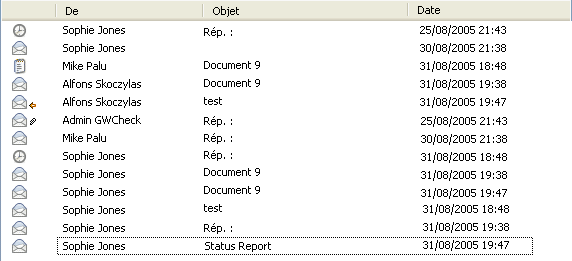
Sous forme d'Agenda
L'option Sous forme d'Agenda affiche tous les éléments planifiés enregistrés dans un dossier particulier. Elle est utile si vous organisez tous vos rendez-vous et les autres éléments d'un projet spécifique dans un dossier.
Figure 1-3 Vue Agenda
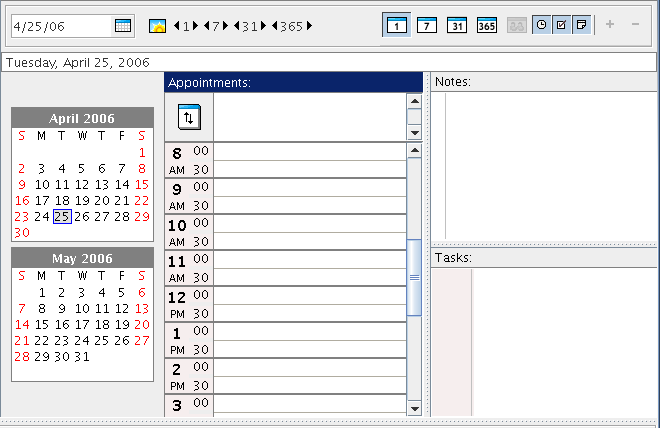
Sous forme de liste de contrôle
Cette option affiche une zone de liste de contrôle dans la partie supérieure de votre Liste d'éléments afin que vous puissiez y glisser-déposer des éléments de votre Liste d'éléments. Chaque élément déplacé vers la liste de contrôle s'affiche avec une case que vous pouvez cocher une fois la tâche terminée. Vous pouvez assigner des dates d'échéance, des priorités ou autre aux éléments de la liste de contrôle. Tout élément déplacé vers la zone de liste de contrôle s'affiche également dans le dossier Liste de contrôle de la liste des dossiers.
Pour plus d'informations, reportez-vous à Création d'une liste de contrôle.
Figure 1-4 Vue Liste de contrôle
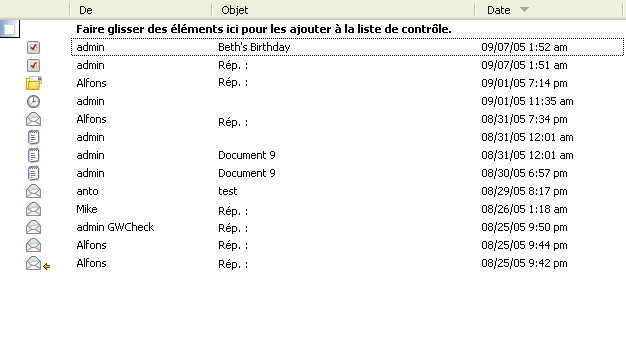

 indique que l'élément a été placé en file d'attente mais que cette file n'a pas été téléchargée. Une fois l'élément téléchargé, cette icône indique que les informations d'état de distribution de l'élément au bureau de poste cible ou de transfert par Internet n'ont pas été reçues.
indique que l'élément a été placé en file d'attente mais que cette file n'a pas été téléchargée. Une fois l'élément téléchargé, cette icône indique que les informations d'état de distribution de l'élément au bureau de poste cible ou de transfert par Internet n'ont pas été reçues.





















































